Quando le persone nel progetto lavorano su troppe assegnazioni contemporaneamente, è possibile risolvere conflitti o sovrassegnazioni delle risorse livellando automaticamente le assegnazioni passando a Risorsa > Livella tutte. Il livellamento funziona ritardando le attività o dividendolo in modo che le risorse assegnate a tali attività non vengano più sovraccaricate.
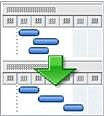
Durante il livellamento, Project non modifica gli utenti assegnati a ogni attività.When it is leveling, Project does not change who is assigned to each task. Project livella solo le risorse lavoro, risorse generiche e le risorse approvate. Non livella le risorse materiali, le risorse costi o le risorse proposte.
Nota: A causa di queste modifiche alle attività, il livellamento può ritardare la data di fine di alcune attività e di conseguenza anche la data di fine del progetto.
Prima del livellamento, è consigliabile modificare alcune impostazioni.
-
Priorità delle attività, che indicano l'importanza e la disponibilità di un'attività per il livellamento.
-
Priorità del progetto, che determinano la disponibilità del progetto per il livellamento.
-
Opzioni di livellamento, che consentono di ottimizzare il modo in cui Project determina quali attività vengono livellate e in quale misura.
Per saperne di più
Distribuire il lavoro del progetto livellando
Nel gruppo Livello della scheda Risorse scegliere una delle opzioni seguenti.
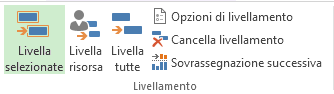
-
Selezione livello Consente di livellare solo le attività selezionate. Per selezionare più attività una accanto all'altra, selezionare la prima attività della selezione, quindi premere MAIUSC mentre si seleziona l'ultima attività della selezione. Per selezionare più attività non adiacenti, selezionare ogni attività premendo CTRL mentre si seleziona l'attività.
Ciò è utile quando è accettabile che le risorse siano sovrassegnate per determinate attività nel piano di progetto, ma i project manager vogliono risolvere la sovrassegnazione per altre attività specifiche.
-
Livella risorsa Usare questa opzione per livellare solo le attività a cui sono assegnate risorse specifiche. Scegliere Livella risorsa e quindi selezionare la risorsa a cui sono assegnate le attività. Usare CTRL per selezionare più risorse.
Se la risorsa selezionata sta lavorando su attività che contengono più risorse, le altre assegnazioni non verranno spostate.
-
Livella Consente di livellare tutte le risorse in tutte le attività all'interno del piano di progetto.
-
Opzioni livellamento Consente di modificare le impostazioni usate da Project per il livellamento. Vedere la sezione Modificare le impostazioni di livellamento in questo articolo.
-
Cancella livellamento Consente di annullare gli effetti del livellamento precedente.
-
Sovrassegnazione successiva Usare questa opzione per passare all'attività successiva con risorse sovrassegnate. Usare questa opzione per vedere più facilmente gli effetti del livellamento sulle singole attività.
Modificare le impostazioni di livellamento
È possibile modificare il livellamento per ottimizzare il modo in cui Project determina quali attività vengono livellate e in quale misura.
-
Nel gruppo Livello della scheda Risorse scegliere Opzioni livellamento.
-
Nella finestra di dialogo Livella risorse , in Calcoli di livellamento, selezionare il modo in cui si vuole eseguire il livellamento.
-
Automatico Se si sceglie il livellamento automatico, deselezionare la casella di controllo Cancella valori di livellamento prima del livellamento. Quando questa casella di controllo è deselezionata, vengono livellate solo le assegnazioni nuove o non livellate. Nonostante questa casella di controllo sia selezionata per impostazione predefinita, se si mantiene questa impostazione durante il livellamento automatico è possibile che la programmazione risulti notevolmente rallentata, perché vengono livellate tutte le attività.
Nella casella Cerca sovrassegnazioni in una casella scegliere un periodo di tempo, o base, in base alla sensibilità con cui il livellamento riconoscerà le sovrassegnazioni. L'impostazione predefinita è Giorno. Questa impostazione stabilisce l'intervallo entro cui si vuole eseguire il livellamento, ovvero quando una sovrassegnazione si verifica nell'arco di un minuto, un giorno, una settimana o un mese
-
Manuale Il livellamento manuale (impostazione predefinita) si verifica solo quando si sceglie Livella tutto. Il livellamento automatico viene eseguito immediatamente dopo qualsiasi modifica di un'attività o una risorsa. Usare il livellamento automatico se si vogliono riprogrammare le attività ogni volta che alle risorse viene assegnata una quantità di lavoro superiore a quella che sono in grado di completare.
-
-
In Intervallo di livellamento per scegliere se applicare il livellamento all'intero progetto oppure solo alle attività che rientrano in un intervallo di tempo specifico.
-
Nella casella Ordine livellamento selezionare l'ordine di livellamento desiderato:
-
Selezionare Solo ID per livellare le attività in ordine crescente in base ai relativi numeri ID prima di prendere in considerazione altri criteri.
-
Selezionare Normale per esaminare prima le relazioni con le attività predecessore, le dipendenze, il margine di flessibilità, le date, le priorità e i vincoli in modo da poter verificare se e come livellare le attività. Questa è l'impostazione predefinita.
-
Selezionare Priorità, Normale per verificare prima le priorità delle attività e poi esaminare i criteri normali.
-
-
Per evitare che la data di fine del progetto venga ritardata, selezionare la casella di controllo Livella solo entro margine disponibile.
Nota: Se si seleziona questa casella di controllo potrebbero essere visualizzati messaggi di errore per segnalare che non è possibile livellare l'intera programmazione. Questo problema si può verificare perché spesso il margine di flessibilità di una programmazione non è sufficiente per riprogrammare le assegnazioni senza superare il numero di giorni indicato.
-
Per livellare il lavoro di una risorsa su un'attività indipendentemente dalle altre risorse che lavorano alla stessa attività, selezionare la casella di controllo Livella assegnazioni individuali di attività.
-
Se si vuole che il livellamento interrompa le attività creando divisioni nel lavoro rimanente delle attività o nelle assegnazioni delle risorse, selezionare la casella di controllo Crea divisioni nel lavoro rimanente. Se una risorsa è assegnata contemporaneamente a più attività che superano la capacità prevista nella programmazione della risorsa, un'attività con lavoro rimanente potrà essere divisa e completata quando la programmazione della risorsa lo consentirà.
-
Per includere risorse proposte, selezionare la casella di controllo Livella risorse con prenotazione proposta.
-
Per consentire il livellamento per modificare le attività programmate manualmente, selezionare la casella di controllo Livella attività programmate manualmente .
-
Se si vogliono cancellare i risultati del livellamento precedenti prima di eseguire di nuovo il livellamento, scegliere Cancella livellamento.
-
Se si esegue il livellamento manuale, scegliere Livella tutto. Se si esegue il livellamento automatico, scegliere OK.
Nota: Se si livellano attività di progetti che sono programmati a partire da una data di fine, verranno applicati valori di ritardo negativi dalla fine dell'attività o dell'assegnazione, che causeranno un anticipo della data di fine dell'attività o dell'assegnazione della risorsa.
Impostare le priorità delle attività
L'impostazione delle priorità delle attività consente di specificare l'importanza e la disponibilità di un'attività per il livellamento. Il valore di priorità immesso è un valore soggettivo compreso tra 1 e 1000, che consente di specificare la quantità di controllo sul processo di livellamento. Ad esempio, se non si vuole livellare un'attività specifica in Project, impostare il livello di priorità su 1000. Per impostazione predefinita i valori della priorità vengono configurati su 500, che corrisponde a un livello di controllo medio. Le attività con priorità più bassa vengono ritardate o divise prima di quelle con priorità più alta.
-
Nel campo Nome attività fare doppio clic sul nome dell'attività di cui si vuole modificare la priorità e quindi scegliere Informazioni attività.
-
Nella scheda Generale digitare o selezionare una priorità nella casella Priorità .
Impostare le priorità del progetto
È possibile impostare la disponibilità di un intero progetto per il livellamento impostando la priorità del progetto. Ad esempio, se si condividono risorse con un altro progetto che funge da pool di risorse e non si vogliono livellare le attività in uno dei file condivisi, impostare il livello di priorità del file condiviso su 1000.
-
Nel gruppo Proprietà della scheda Progetto scegliere Informazioni progetto.
-
Digitare o selezionare una priorità nella casella Priorità.
Alcuni suggerimenti che puoi usare durante il livellamento
|
Suggerimento |
Cosa è possibile fare |
|---|---|
|
Esaminare le risorse sovrassegnate |
Le risorse sovrassegnate sono contrassegnate in rosso nelle visualizzazioni delle risorse, inclusa la Planner del team. Nel diagramma di Gantt le risorse sovrassegnate sono indicate da una figura rossa nella colonna Indicatori. |
|
Rimuovere il livellamento ogni volta che si livella |
Ogni volta che si livella un progetto, gli effetti precedenti del livellamento vengono cancellati. Per modificare questa impostazione, scegliere Opzioni livellamento > risorse. |
|
Cancella livellamento |
Per cancellare il livellamento immediatamente prima di eseguire qualsiasi altra azione, scegliere Annulla livello. Se non si annulla il livellamento, è anche possibile scegliere Cancella livellamento per cancellare i risultati del livellamento precedenti. |
|
Vedere quali attività sono stati livellate |
Per visualizzare le modifiche apportate alle attività tramite il livellamento, usare la visualizzazione Gantt livellamento. Scegliere Visualizzazioni > Altre visualizzazioni > Altre visualizzazioni. |
|
Livellare in un periodo di tempo specifico |
Scegliere Opzionilivellamento > risorsa e quindi immettere una data Da e A . |
|
Non livellare le attività programmate manualmente |
In genere, tutti i tipi di attività vengono livellati. Per modificare questa impostazione, scegliere Opzioni livellamento > risorse. |
|
Livellare senza modificare la data di fine del progetto |
Scegliere Opzionilivellamento > risorse e quindi selezionare la casella Livella solo all'interno del margine di flessibilità disponibile . Nota: Se si seleziona questa casella di controllo, potrebbe essere visualizzato un messaggio di errore che indica che Project non è in grado di livellare l'intero progetto. La programmazione potrebbe non avere margine di flessibilità sufficiente per spostare le assegnazioni senza modificare la data di fine del progetto. |
|
Risolvere manualmente le sovrassegnazioni |
Se non si vuole eseguire il livellamento, è possibile provare altri modi per rimuovere le sovrassegnazioni.
|










